
时间:2023-03-23 编辑:hyd
有时候使用ADSafe净网大时,会遇到无法过滤广告的情况,该怎么办呢?下文就是,一起看看去吧。

我们先看你ADSafe有没有开启“过滤不良信息的开关”,如图所示,要打开此处开关

然后我们查看电脑管家是否禁用ADSafe,如图所示,如果禁用,要选择“已启用”

广告存在缓存,找到如图所示的位置,勾选“启动的清理浏览器缓存”,重启ADSafe

这时候我们打开ADSafe,找到“深度优化”,点击“立即优化”,之后重启软件

若是以上四种方法都不行,可以选择“举报广告”,根据提示填写广告链接等信息,希望帮助到你,给你一个干净的网络环境
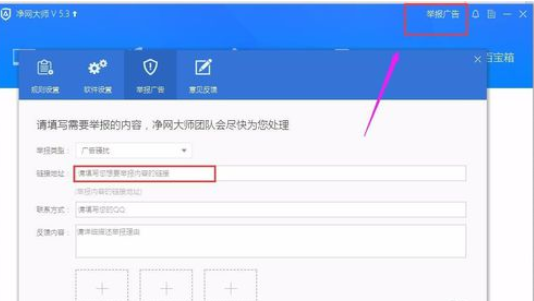
以上就是,你们应该都学会了吧!
ADSafe净网大师相关攻略推荐:
ADSafe净网大师怎么使用?ADSafe净网大师操作教程分享